
Windows11 でランダムなハードウェアアドレスを使用する方法を解説します。
ランダムなハードウェアアドレスとはインターネット接続に必要な MAC アドレスをランダム化します。MAC アドレスとはネットワーク機器に固定で割り当てられた住所のようなもので IP アドレスとは別です。
パソコンが Wi-Fi を検索する時、MAC アドレスも送信されます。通常 MAC アドレスは固定なので、誰でも接続できる Wi-Fi ではこれを使用して動きを追跡されてしまう恐れがあります。
MAC アドレスをランダム化する事で、追跡されにくくしてセキュリティの向上に繋がります。
ランダムなハードウェアアドレスを使用する方法

スタートメニューを開き、設定を開きます。
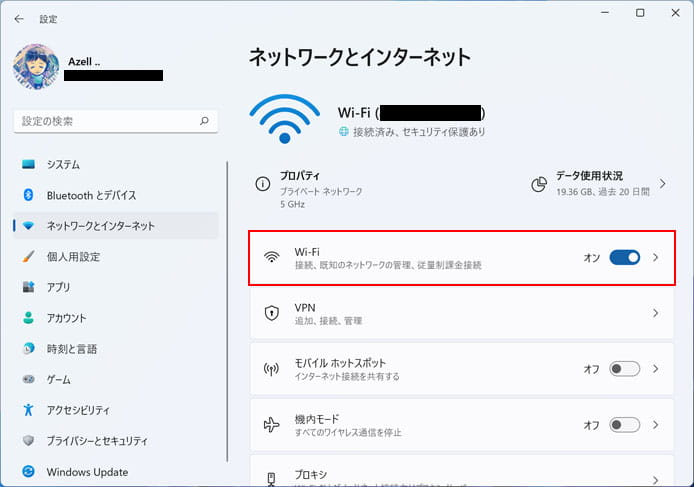
左メニューよりネットワークとインターネットを選択し Wi-Fi ボタンを押します。
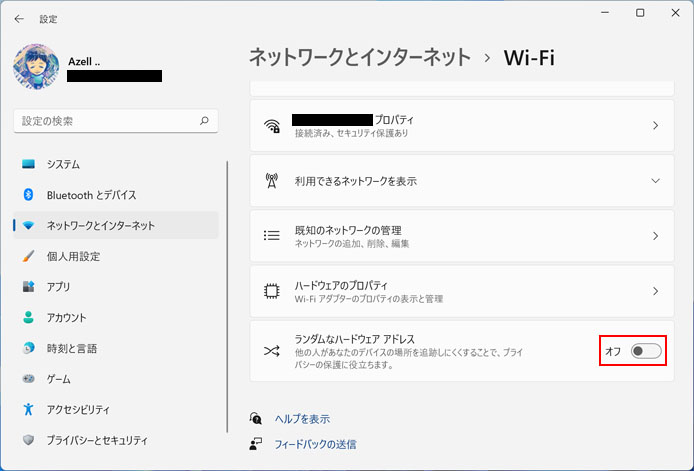
ランダムなハードウェアアドレスのスイッチをオンにします。
ランダムなハードウェアアドレスの設定がない
お使いのパソコンのネットワークアダプタがランダムなハードウェアアドレスに対応していない場合、設定アプリには表示されません。
ランダムなハードウェアアドレスを使用するとインターネット接続ができない
Wi-Fi アクセスポイントによっては接続許可をする MAC アドレスを限定している場合があります。こちらもセキュリティを向上するための施策です。
MAC アドレスをランダム化すると、接続許可する MAC アドレスの範囲外となる場合がありインターネットに接続できなくなります。
